提高win7系统运行速度的技巧
更新时间:2017-07-03 18:21:30 来源:雨林木风官网 游览量: 71 次
提高win7系统运行速度的技巧分享给大家。雨林木风win7电脑运行速度慢的因素有许多种,那么怎样提高win7系统运行速度呢?这里学习啦雨林木风系统小编就教给大家提高Win7旗舰版电脑运行速度的方法。
提高Win7旗舰版电脑运行速度方法一
1.使用Win 7一段时间后,发现Win 7系统包含有很多实用的小功能。通过对这些功能的设置,能改进Win 7系统的性能,让电脑运行速度更快,程序响应时间更短。从而让我们减少很多等待时间,得到更好的体验。
2.这些主要的性能改进包括:睡眠和恢复;搜索;USB设备;更好地使用内存。分别展开来讲就是,更快地睡眠、恢复和重新连接到无线网络,以便PC可随时供您使用;在Windows 7中,搜索结果会更快地弹出,而且搜索结果的排序和分组也变得更快了;首次插入便携式闪存驱动器或其他USB设备时,Win7通常在几秒钟内就能使其就绪,如果您以前使用过该设备,等待时间甚至会更短;Win7进行了一些内在调整,可提高PC的整体速度和性能,使得它在空闲时使用的内存更少,在您启动和切换窗口时使用的图形内存更少。接下来就具体的讲解一下提高计算机性能的方法。
3.首先通过单击Win7桌面左下角处的「开始」按钮,雨林木风系统,然后进入控制面板在搜索框中键入“性能信息和工具”,就可以在结果列表中打开“性能信息和工具”。
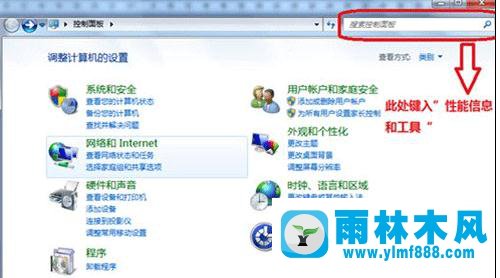
4.在产生对话框的左侧可以看到“调整视觉效果”、“调整索引选项”、“调整电源设置”、“打开磁盘清理”和“高级工具”的选项。分别点击这些选项进行更改,为了方便您进行更改,下面把这些选项给大家展开来描述一下。
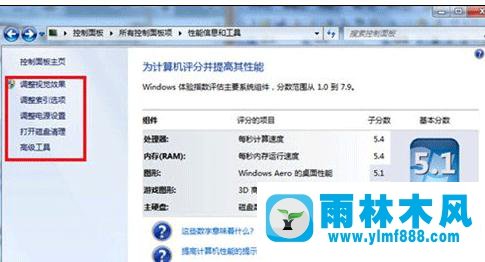
*调整视觉效果:就是通过更改菜单和窗口的显示方式来优化性能;
*调整索引选项:就是通过缩小搜索范围来集中到常用的文件和文件夹,可以使搜索更有效;
*调整电源设置:就是通过更改有关电源设置,使计算机更有效地从节能设置恢复,以及调整笔记本电脑的电池使用情况;
*打开磁盘清理:就是通过删除硬盘上不需要的文件或临时文件,可以增加所拥有的存储空间数量;
*高级工具:则是访问系统管理员和IT专业人员经常用于解决问题的高级系统工具。
5.此外,我们还可以通过使用ReadyBoost提高计算机速度。ReadyBoost通过使用大部分USB闪存驱动器和闪存卡上的存储空间来提高计算机速度。将与ReadyBoost兼容的存储设备插入计算机时,“自动播放”对话框会为您提供使用ReadyBoost的选项。如果选择该选项,则您可以选择设备上用于此目的的内存大小。下面讲解一下具体步骤:将闪存驱动器或闪存卡插入到计算机,在“自动播放”对话框中的“常规选项”下,单击“加速我的系统”。在“属性”对话框中,单击 ReadyBoost 选项卡,然后执行以下两项中的一项:
6.若要关闭 ReadyBoost,请单击“不使用这个设备”。
7.若要对 ReadyBoost 使用闪存驱动器或内存卡上的最大可用空间,请单击“该设备专用于 ReadyBoost”。
提高Win7旗舰版电脑运行速度方法二
1、右键我的电脑》属性》高级系统设置》性能》设置。
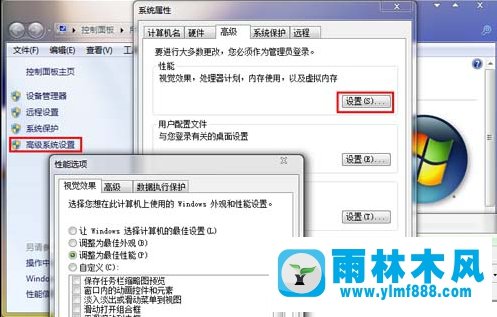
2、选择“高级”选项,更改,然后取消复选框的小勾“选择自动管理所有驱动分页大小”,选择自定义系统会自动分配大小。点击确认。
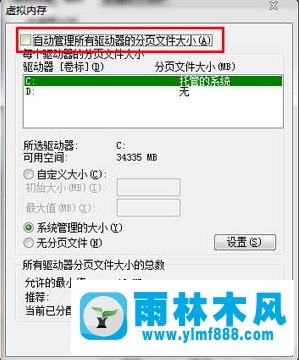
关于提高win7系统运行速度的技巧的解决方法就跟大家介绍到这边了,遇到这样问题的用户们可以参照上面的方法步骤来解决吧。好了,如果大家还想了解更多的资讯,那就赶紧点击雨林木风吧。
本文来自雨林木风 www.ylmf888.com 如需转载请注明!
- Win10系统下字体出现乱码的解决办法?...03-18
- Win10系统下连接steam失败的解决办法?...03-18
- Win10专业版系统下向特定用户共享文件的解决步骤?...03-18
- 如何打开Win7梦幻桌面动态效果?...03-18
- Win7旗舰版系统桌面文件名变蓝色了的解决办法...03-18
- 关闭雨林木风XP系统135端口的解决办法?...03-18
- Xp系统下序列号怎么更换的解决办法?...03-18
- win7电脑个性化开机声音如何自定义?...03-03
- 雨林木风win7系统注册表常用设置有哪些?...03-03
- 雨林木风win10系统CPU使用率过高怎么办?...11-26
-
 雨林木风 GHOST Win10 2004 64位 精简... 2021-07-01
雨林木风 GHOST Win10 2004 64位 精简... 2021-07-01
-
 雨林木风 GHOST Win10 2004 64位 周年... 2021-06-02
雨林木风 GHOST Win10 2004 64位 周年... 2021-06-02
-
 雨林木风 GHOST Win10 64位专业版... 2021-05-07
雨林木风 GHOST Win10 64位专业版... 2021-05-07
-
 雨林木风 GHOST Win10 1909 64位 官方... 2021-04-06
雨林木风 GHOST Win10 1909 64位 官方... 2021-04-06
-
 雨林木风Ghost Win10 2004(专业版)... 2021-02-28
雨林木风Ghost Win10 2004(专业版)... 2021-02-28
-
 雨林木风 GHOST Win10 2004 64位 精简... 2020-12-21
雨林木风 GHOST Win10 2004 64位 精简... 2020-12-21
-
 雨林木风 GHOST Win10 64位 快速装机... 2020-11-27
雨林木风 GHOST Win10 64位 快速装机... 2020-11-27
-
 雨林木风 GHOST Win10 64位 官方纯净... 2020-10-28
雨林木风 GHOST Win10 64位 官方纯净... 2020-10-28

